Nacházíte se na stránkách dokumentace pluginu, který do e-shopu integruje službu GLS.
- Instalace pluginu
- Aktivace pluginu
- Napojení na GLS
- Hlavní nastavení pluginu
- Nastavení dopravců v pluginu GLS
- Nastavení dopravních zón
- Podání zásilky z webu do GLS
- Doprava zdarma
- Sledování zásilek
- Vypnutí dopravce pro produkt
- Změna stavu objednávky na základě změny stavu zásilky
- Filtry
- Časté dotazy
- Testování pluginu
Instalace pluginu
Po zakoupení pluginu obdržíte emailem licenční klíč a odkaz na stažení zip souboru s pluginem. Detailní návod, jak do WordPress nainstalovat plugin z počítače, najdete zde.
Aktivace pluginu
Po instalaci pluginu si otevřete plugin Toret GLS, do příslušného pole vložíte licenční klíč a tlačítkem aktivujte.
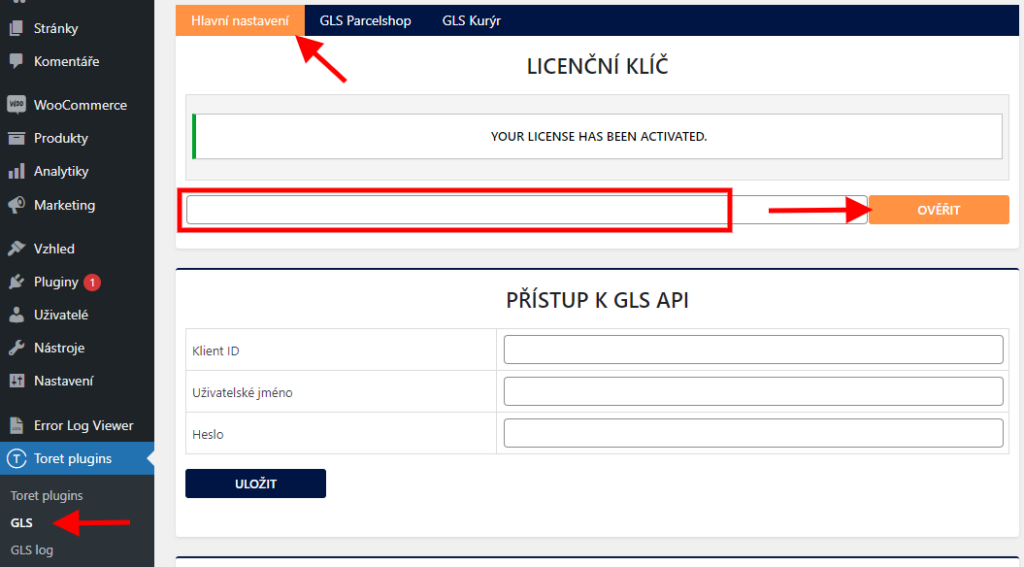
Napojení na GLS
Pro použití pluginu Toret GLS je nutné mít vytvořený účet u MyGLS (např. https://mygls.sk/, https://mygls.cz/).
Pro napojení pluginu k API budou potřeba implementační údaje:
- Klient ID (screen níže)
- Uživatelské jméno (email pro přihlášení do administrace GLS)
- Heslo (heslo pro přihlášení do administrace GLS)
Klient ID je uvedené v administraci GLS v sekci „Nastavení“ v závorce za názvem společnosti.
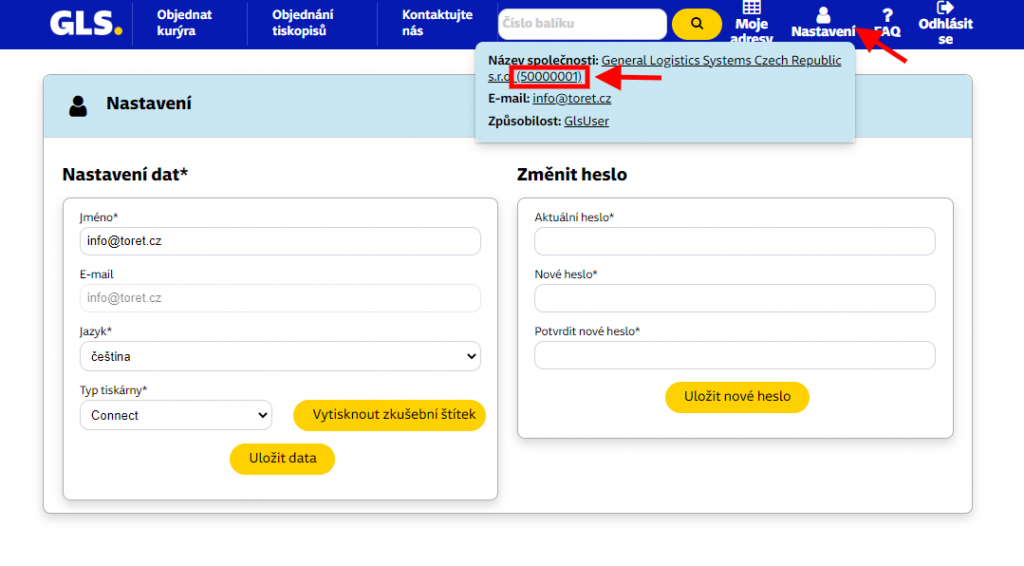
Implementační údaje zadáte v nastavení pluginu Toret plugin → GLS → karta Hlavní nastavení.
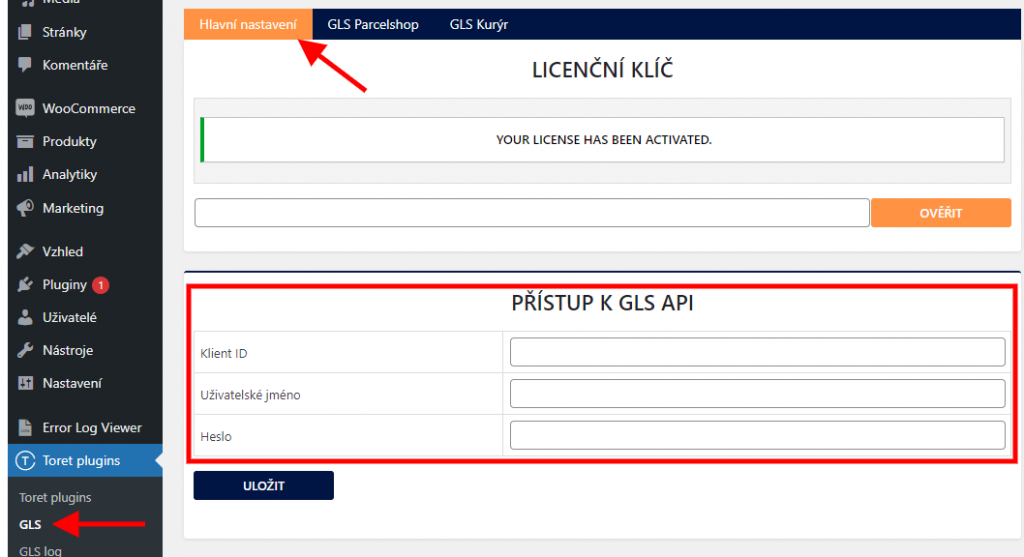
Dalším povinným nastavením je vyplnění údajů pro vyzvednutí balíku. Jedná se o místo, kde bude GLS vyzvedávat podané balíky.
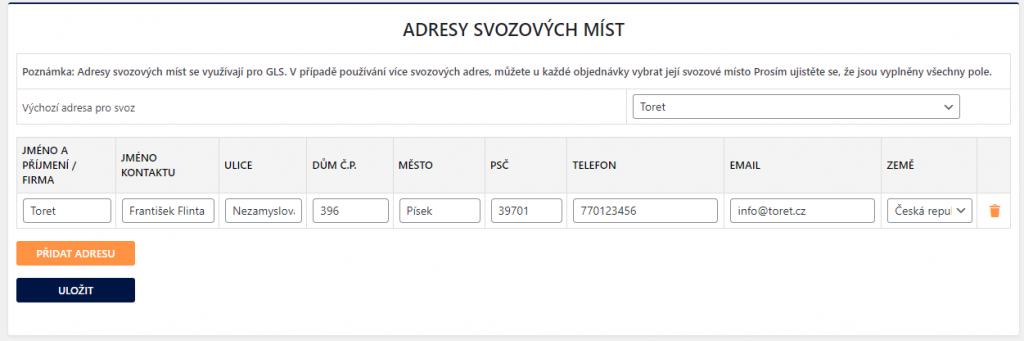
Hlavní nastavení pluginu
Následující funkce najdete na kartě Hlavní nastavení (Toret Plugins > GLS > Hlavní nastavení).
Automatické načítání stavu zásilky
Abyste u každé objednávky viděli její aktuální stav, můžete jej načíst buď manuálně (kliknutím na tlačítko aktualizovat stav v přehledu či detailu objednávky) nebo jej načítat automaticky pomocí CRONu.
Url pro CRON najdete přímo v pluginu a nastavíte jej na svém hostingu. V pluginu dále nastavte kolik objednávek se bude kontrolovat na jeden běh, počet dní pro zpětnou kontrolu a vylučte stavy objednávek, které se kontrolovat nebudou.
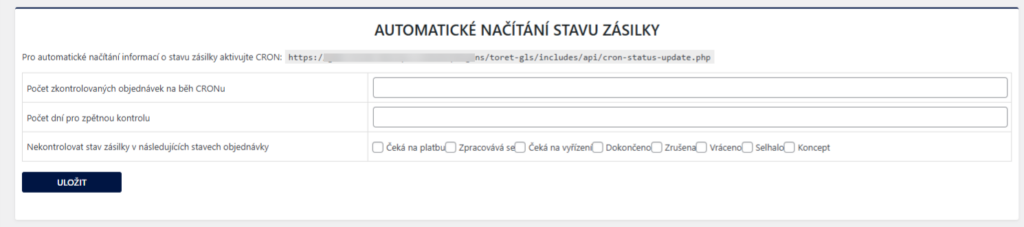
Hlavní nastavení
Zde upravíte chování pluginu, které se týká štítků, widgetu s mapou v pokladně a doplňkových služeb GLS Např.:
- Formát štítku
- Reference klienta, které se propíší na štítek
- Vlastní referenční číslo, které se uvede na štítek
- Zakázat filtry přepínačů měn
- Automaticky zobrazit mapu s výběrem výdejního místa při výběru dopravy
- Použít adresu výdejního místa jako dodací adresu
- Zakázat Alza Box a GLS Parcel Box z widgetu
- Povolit flexibilní doručovací službu
- Povolit Flex Delivery SMS Service*
- Povolit službu ThinkGreen
- Umístění tlačítka widgetu pro výběr poboček
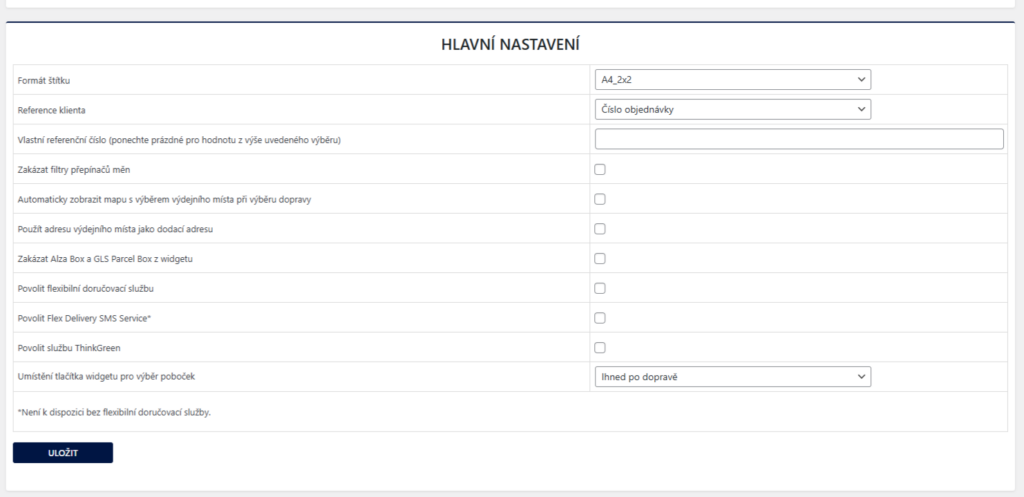
Nastavení ikon v pokladně
V této sekci lze nastavit, zda se u dopravních metod GLS bude zobrazovat ikona. Můžete zvolit a nastylovat pomocí CSS ikony vlastní. Plugin také obsahuje výchozí ikony, které se zobrazí, pokud vlastní nezadáte.
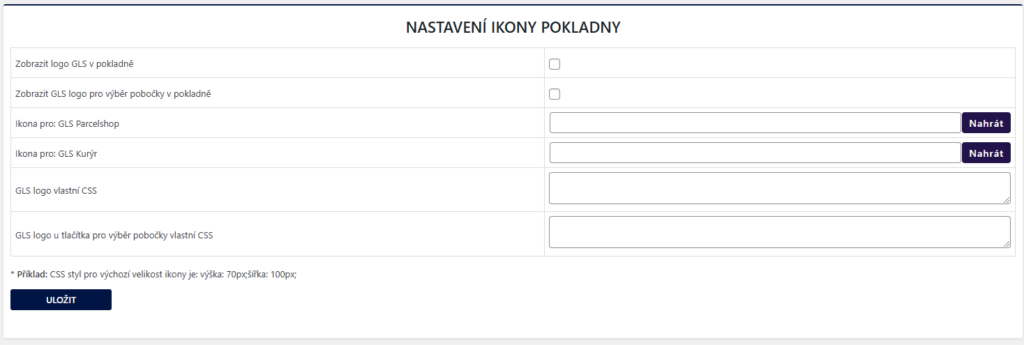
Nastavení DPH a příplatků
V této sekci nastavíte, zda se ceny za dopravu budou nastavovat s DPH či bez. Zvolit můžete také daňovou třídu pro poplatek za dobírku (fixní nebo dle obsahu košíku) a zadat další vlastní příplatky (pro každý produkt nebo globálně – k objednávce)
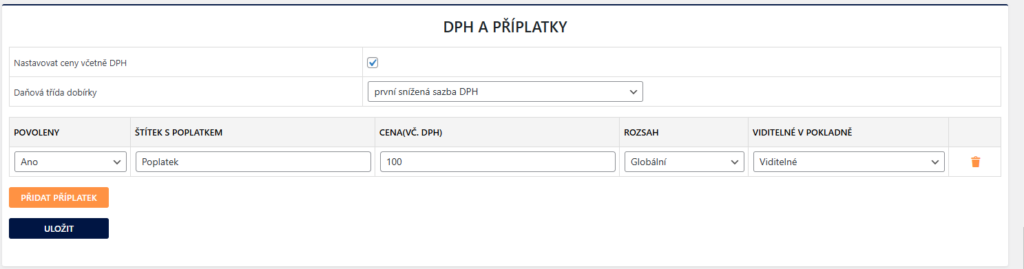
Adresy svozových míst
Zde můžete zadat adresu(y), na kterých má svoz GLS zásilky vyzvedávat. Zadat lze více adres, mezi kterými pak můžete při odesílání přepínat.
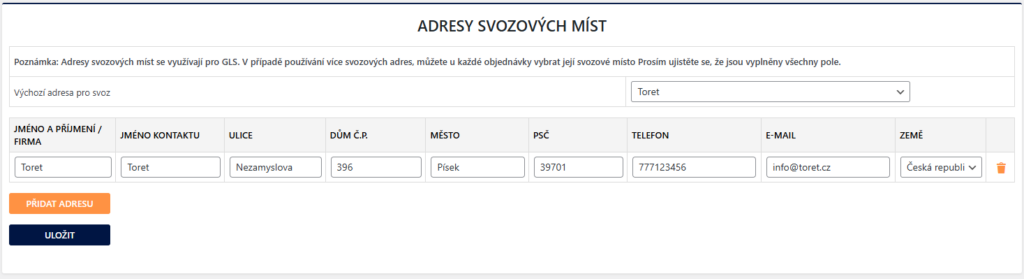
Nastavení směnných kurzů
Směnné kurzy je třeba nastavit, pokud odesíláte do zahraničí. Kurzy můžete načítat z České národní banky, z Národní banky Slovenska nebo nastavit vlastní.
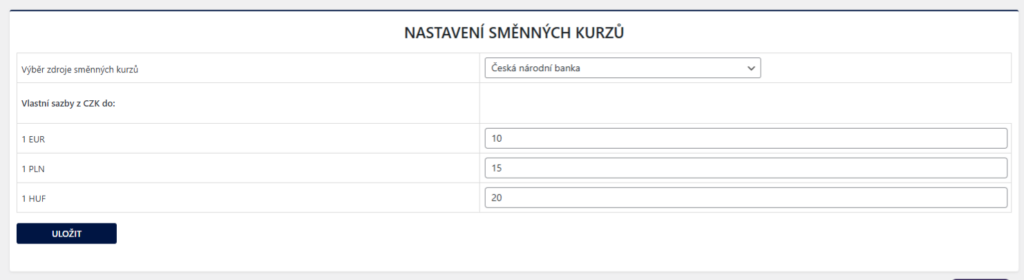
Nastavení dopravců v pluginu GLS
V pluginu Toret GLS můžete nastavit dopravu:
GLS Kurýr (doručení na adresu)
Pod kartou GLS Kurýr je možné nastavit dopravu pro doručení do 22 zemí (Česká republika, Slovensko, Německo, Polsko, Rakousko, Belgie, Dánsko, Francie, Nizozemsko, Lucembursko, Maďarsko, Slovinsko, Bulharsko, Estonsko, Irsko, Itálie, Lotyšsko, Španělsko, Rumunsko, Finsko, Portugalsko, Švédsko).
GLS Parcelshop (doručení na výdejní místo)
Dopravní službu GLS parcelshop je možné nastavit pro 6 zemí (Česká republika, Slovensko, Maďarsko, Slovinsko, Rumunsko, Chorvatsko).
Import poboček není nutný. Widget s výběrem poboček se nachází na našem serveru a o pravidelnou aktualizaci poboček se staráme my.
Možnosti nastavení dopravců
Pro oba dopravce lze nastavit následující možnosti:
Cenu dopravy
- pevnou (jednotnou) cenu dopravy
- škálování ceny dopravy podle hmotnosti
- škálování ceny dopravy podle rozměrů
- doprava zdarma „od“
Dobírku
- dobírku
- škálování příplatku dobírky podle ceny objednávky
- dobírka zdarma „od“
- maximální hmotnost a maximální rozměr
Rozměry a hmotnost
- Maximální hmotnost objednávky
- Maximální povolenou šířku, výšku a hloubku produktu
Dostupnost
- Zobrazení dopravy od minimální nebo do maximální hodnoty v košíku
- Zobrazení dopravy od minimálního nebo do maximálního množství produktů v košíku
- Zobrazení dopravy od minimální nebo do maximální ceny produktu
Každý dopravce obsahuje box Hlavní nastavení. V této části je možné nastavit stejné hodnoty a podmínky pro všechny povolené země najednou. Toto nastavení platí pro prázdné hodnoty u povolených zemí. Individuální nastavení hodnot u jednotlivých zemí má prioritu a bude použito místo hlavního nastavení.
Nastavení dopravních zón
Po nastavení dopravců v pluginu Toret GLS je potřeba nastavit také stejnojmenné dopravce v dopravních zónách WooCommerce. Bez jejich nastavení v zónách dopravy se dopravci z pluginu GLS v pokladně nezobrazí.
Je nutné mít vytvořenou dopravní zónu, do které se přidá dopravní metoda z pluginu GLS. Dopravní metodu nastavte ve WooCommerce > Nastavení > Doprava > požadovaná zóna dopravy > Přidat způsob dopravy.
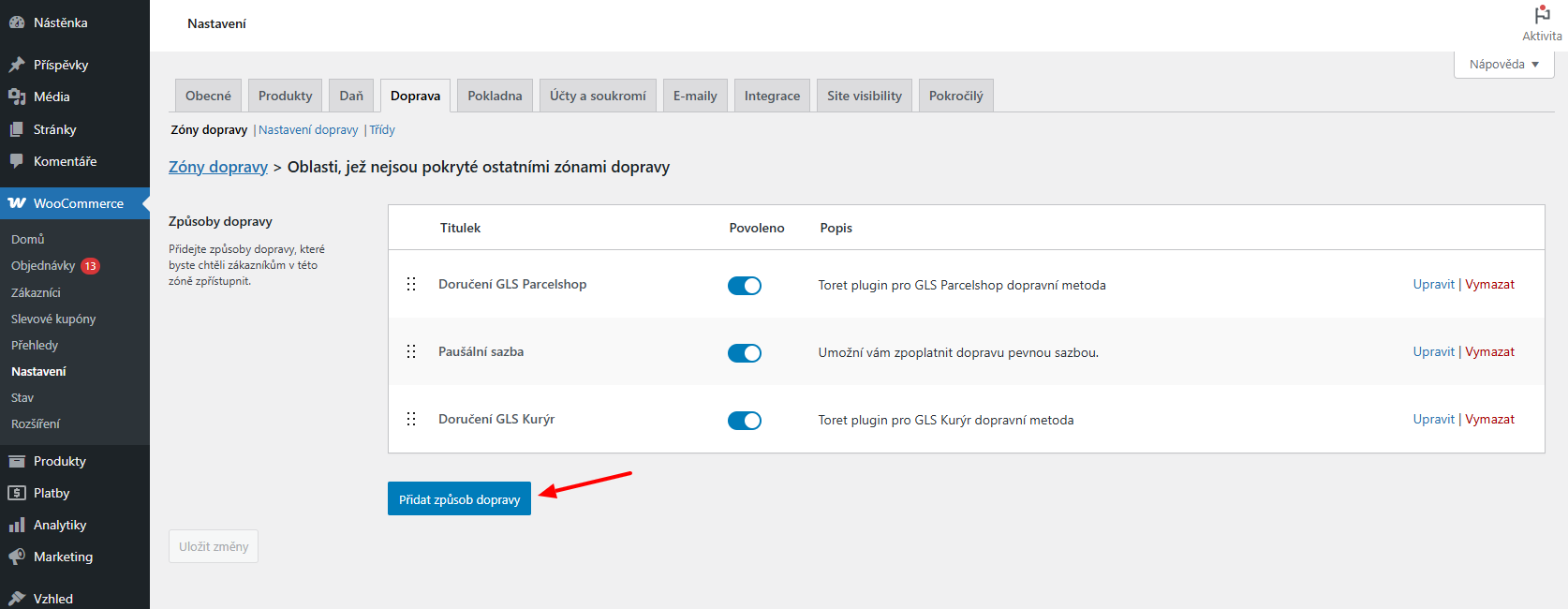
Vyberte z nabízených způsobů dopravy a klikněte na Pokračovat.
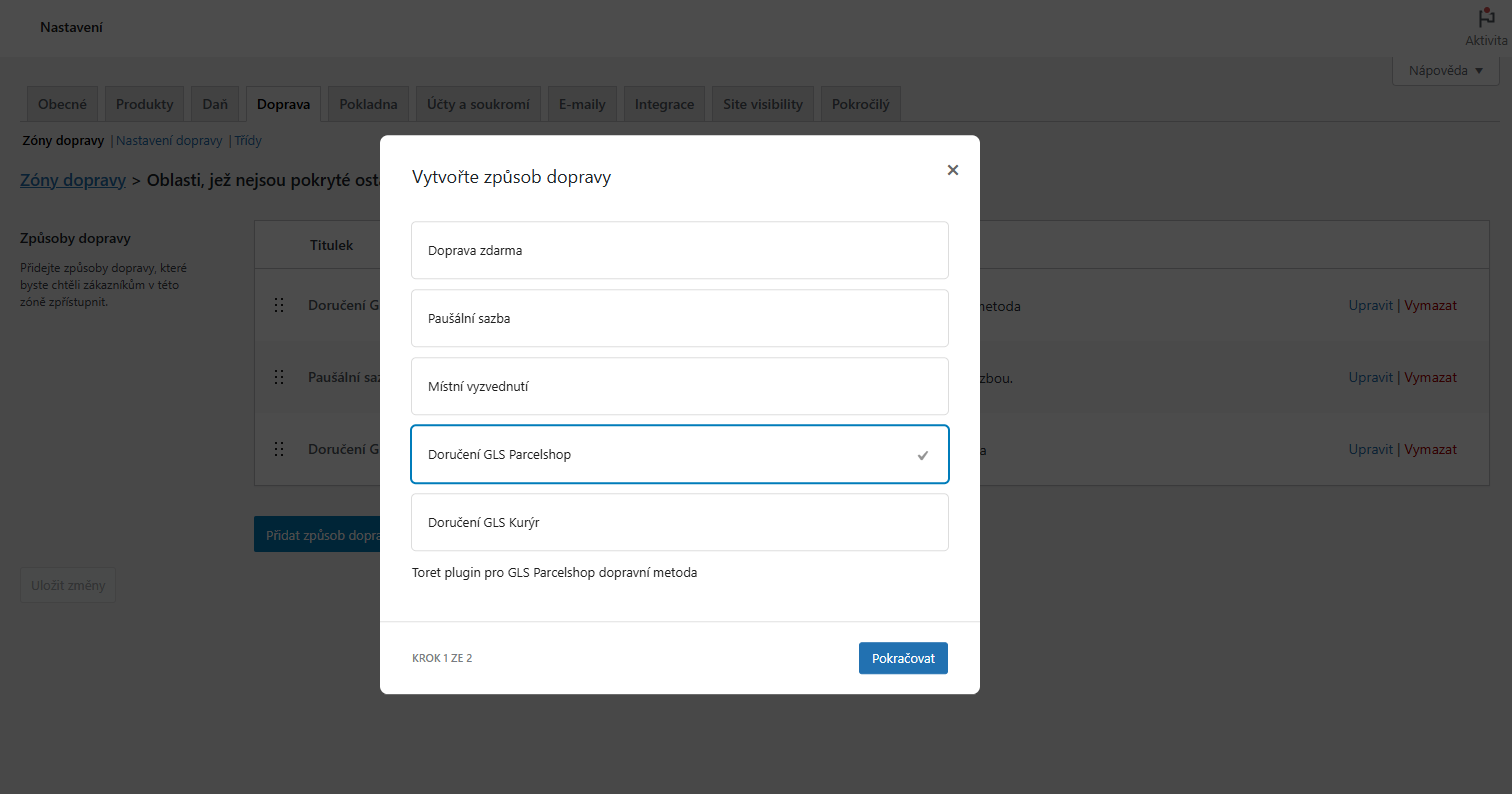
V dalším kroku zvolte Titulek a Popisek dopravní metody a Stav daně (Zdanitelný nebo Žádný). Klikněte na Create and save. Nový způsob dopravy je vytvořen.
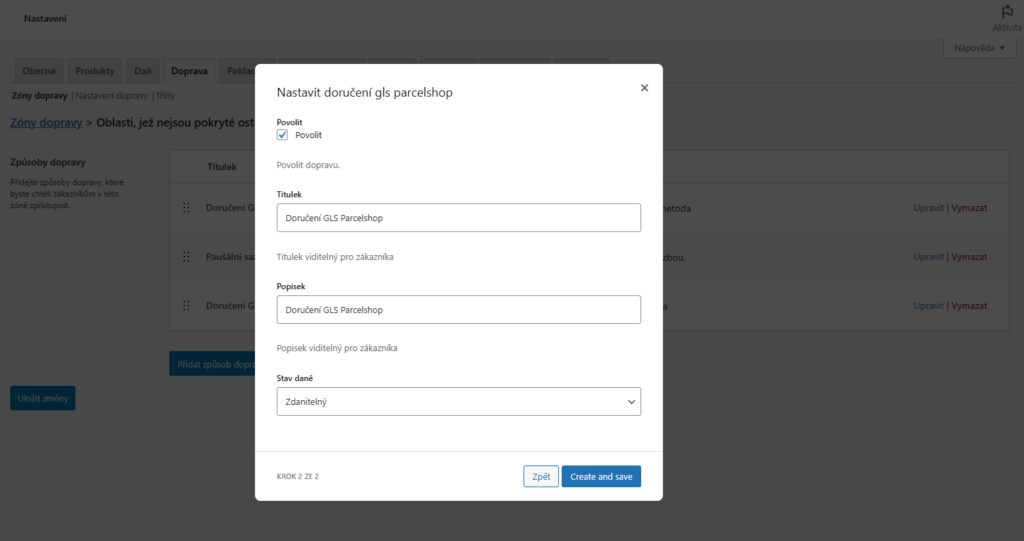
Podání zásilky z webu do GLS
V pluginu máte tři možnosti podání zásilky do sytému GLS.
Zásilky odeslané přes plugin najdete také ve svém účtu MyGLS.
1. Manuální podání přes tlačítko v přehledu objednávek nebo v detailu objednávky.


Po kliknutí na tlačítko pro manuální podání se otevře okno s výběrem pozice tisku štítku, datumem svozu, počtem balíku a formátem štítku. Po podání balíku dojde k automatickému stažení štítku. Vygenerovaný štítek je možné stáhnout opakovaně přes ikonu PDF dokumentu. Více o tisku štítků v kapitole „Nastavení a tisk štítků“.
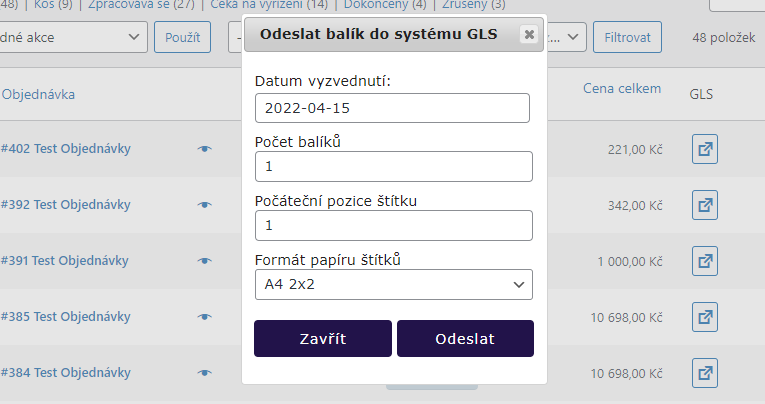
2. Hromadné podání
Přes hromadné akce v přehledu objednávek lze podat do GLS více objednávek najednou. Postačí označit objednávky k podání a použít hromadnou akci „Odeslat do GLS“.
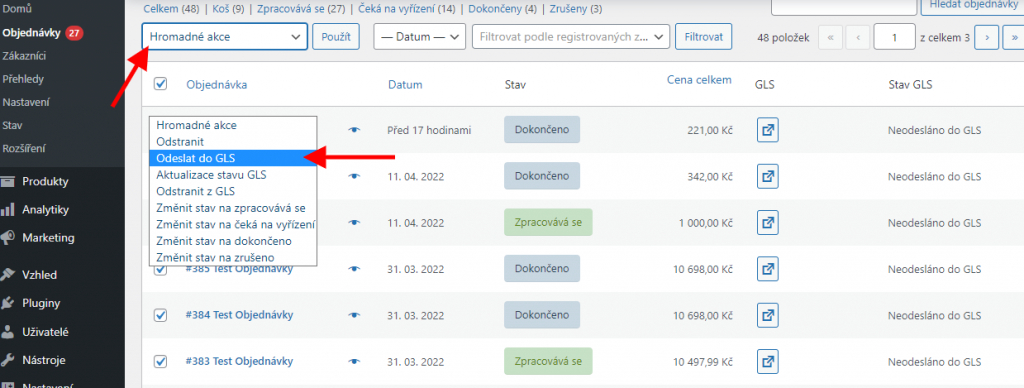
Po použití hromadného podání se otevře okno s nastavením podání. Po podání balíku dojte opět k automatickému stažení štítku. Hromadný štítek je možné znovu stáhnout přes ikonu PDF dokumentu u objednávky, která byla součástí hromadného podání. V případě nutnosti vytisknout štítek jedné objednávky, která byla součástí hromadného podání je nutné přes ikonu koše podanou zásilku smazat a znova ji jednotlivě podat.
3. Automatické odeslání při změně stavu objednávky
Automatického podání lze nastavit v pluginu GLS → karta Hlavní nastavení → část Automatické odeslání balíku do GLS při změně stavu objednávky.
Zde ke každé platební metodě je možné nastavit stav objednávky, ve kterém se zásilka automaticky podá. Na výběr je stav „Zpracovává se“ a „Dokončeno“.
Pole Typ odesílaného balíku umožňuje zvolit, zda se budou automaticky odesílat pouze data, nebo zároveň dojde k vygenerování a tisku štítků. Automatické podání s tiskem štítků doporučujeme používat pouze při nastaveném formátu štítku Connect nebo Thermo. Ostatní štítky se vytvářejí v poměru 1/4 stránky A4 (tedy by se stále tisknul štítek na první pozici).
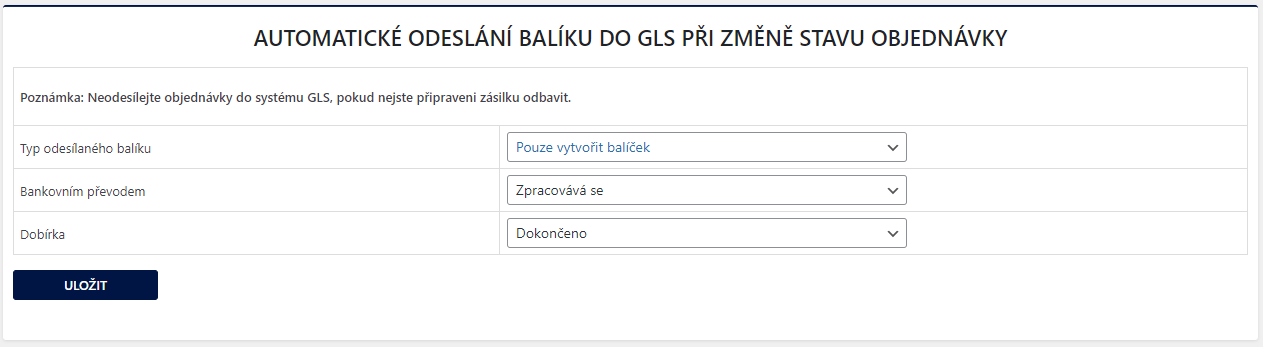
Doprava zdarma
Dopravu zdarma nastavíte přímo v pluginu GLS u každého dopravce vybrané země.
Nastavení pluginu dopravy zdarma se spustí již „OD“ nastavené hodnoty.
PŘÍKLAD: Pokud chcete dopravu zdarma od 500,- tak do pluginu nastavte částku 500.
V případě, že jste plátci DPH, máte daň a daňové třídy nastavené ve WooCommerci a v pluginu GLS máte zaškrtnuto nastavování cen vč. DPH, tak hodnotu dopravy zdarma nastavte vč. DPH. V případě, že v pluginu nemáte povoleno zadávání cen vč. DPH a jste plátci DPH, tak i hodnotu pro dopravu zdarma nastavte bez DPH.
Nastavení částky dopravy zdarma se vztahuje pouze pro produkty, nezapočítává se cena dopravy.
PŘÍKLAD: Pokud máte nastavenou dopravu zdarma od 500,- a v košíku je produkt za 450,- + cena dopravy 65,- = 515,- Kč, tak se doprava zdarma neaktivuje. Je potřeba aby hodnota produktů v košíku byla v minimální hodnotě 500,- Kč.
Sledování zásilek
Po vytvoření objednávky s vyzvednutím na pobočce GLS Parcelshop se zobrazí informace o vybrané pobočce, společně s odkazem na sledování zásilky v:
- emailech
- v administraci objednávek
Zobrazení v emailu
První email, který je odeslán po vytvoření objednávky je pouze s názvem pobočky bez sledovacího odkazu. Odkaz pro sledování zásilky se zobrazí v emailu, který přijde až po změně stavu objednávky na stav „zpracovává se“.
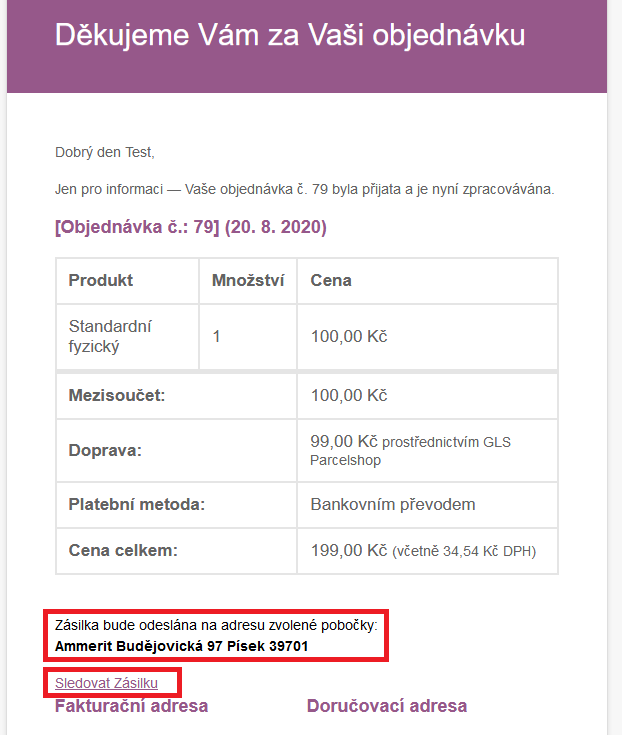
Zobrazení v administraci objednávek (Woocommerce → objednávky)

Vypnutí dopravce pro produkt
Pomocí pluginu si můžete vypnout vybrané dopravce pro vybraný produkt.
Nastavení najdete při úpravě konkrétního produktu v boxu Data produktu a záložce Doprava GLS.
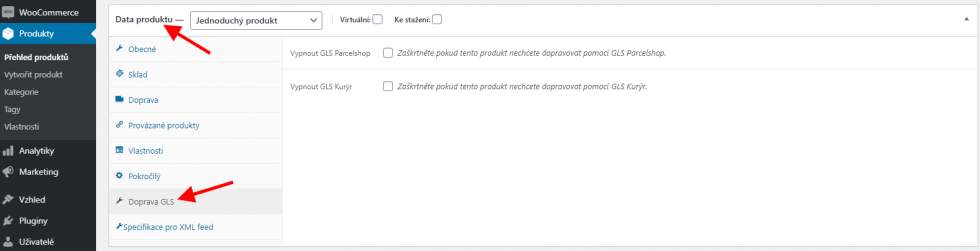
Pokud se objednávka skládá z více produktů a alespoň jeden produkt má nastavené toto omezení, tak vybraný dopravce není pro objednávku dostupný.
Změna stavu objednávky na základě změny stavu zásilky
Na této kartě lze povolit, aby se změnil stav objednávky podle stavu zásilky. Níže na stránce přiřadíte GLS stavy zásilky k požadovaným WooCommerce stavům objednávky (v roletce). Pro tuto funkci doporučujeme mít aktivní automatické načítání stavu zásilky.
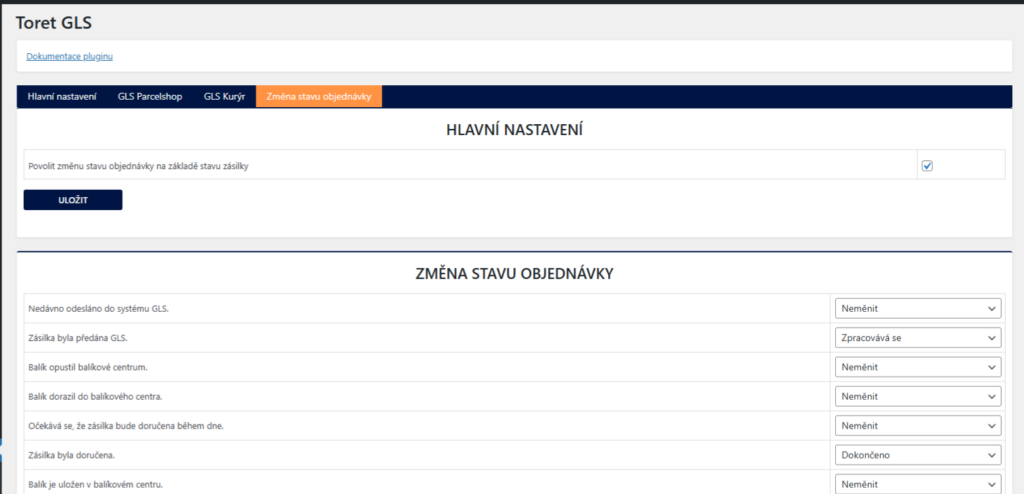
Filtry
- tgls_create_parcel a tgls_custom_client_reference pro vytvoření balíku s vlastní referencí zákazníka
Testování pluginu
Pro účely testování můžete využít:
- subdoménu “dev.doménalicence” (se stejnou licencí jako pro produkční web)
- localhost (127.0.0.1)
Na těchto umístěních budou zakoupené pluginy fungovat také a můžete zde otestovat implementaci a kompatibilitu před ostrým nasazením na web i v průběhu jeho užívání.
Časté dotazy
Debugování chyb
Vzhledem k tomu, že se vždy může něco pokazit, má plugin vestavěný způsob zachytávání chyb.
V detailu objednávky, kde se vyskytla chyba, najdete v pravém horním rohu GLS log, který se vztahuje pouze na konkrétní otevřenou objednávku.

V přehledu pluginů od Toretu najdete GLS log, který obsahuje všechny objednávky najednou.
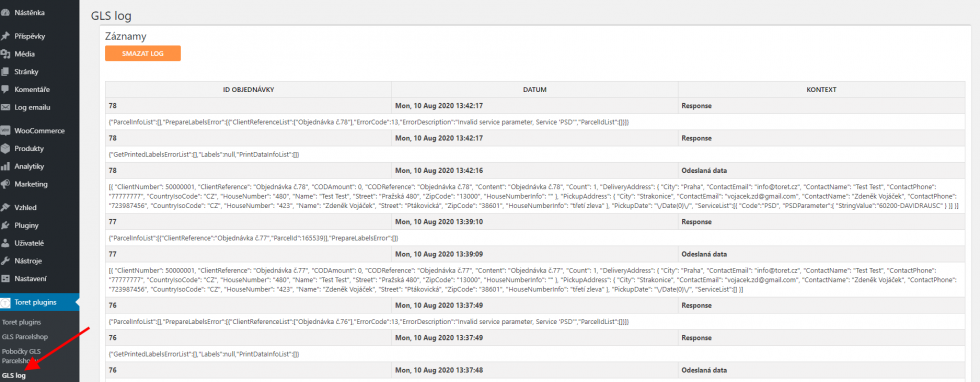
Zásilka se nepodá a v GLS logu je chyba
Pokud se zásilka nepodá a v GLS logu v detailu objednávky je napsáno pouze „chyba“, tak zkontrolujte, zda máte správně implementační údaje v pluginu: email, heslo a klient ID a zda není před nebo za vloženými implemetačními údaji prázdná mezera.
Také zkontrolujte zda v části „ÚDAJE PRO VYZVEDNUTÍ BALÍKŮ“ není před nebo za vyplněnými hodnotami prázdná mezera.
Filtr pro odstranění slova „Zdarma“ u dopravy zdarma
Filtrem odstraníte text „Zdarma“ u dopravy při splnění podmínek dopravy zdarma.
Filtr:
'tgls_parcelshop_shipping_cost_hide_free' tgls_private_shipping_cost_hide_free
Příklad použití filtru:
add_filter('tgls_parcelshop_shipping_cost_hide_free',function(){return true;});
add_filter('tgls_private_shipping_cost_hide_free',function(){return true;});